目錄
一、前言
二、手動完成接口測試所需配置
三、進行接口測試
一、前言
在學習黑馬點評P39實現商鋪緩存與數據庫的雙寫一致課程中,老師使用postman進行了更新店鋪的接口測試。由于課程是22年的,按照我從24年JavaWeb+AI課程所學習使用的Apifox內部其實已經集成了postman,同時黑馬點評課程也沒有給出接口文檔的資料來導入Apifox。剛開始確實比較懵,而且網上也查找不到什么資料,經過自己摸索嘗試也是成功進行了接口測試,希望這篇博客能對你有幫助
二、手動完成接口測試所需配置
首次打開Apifox界面,點擊右上角“新建接口”
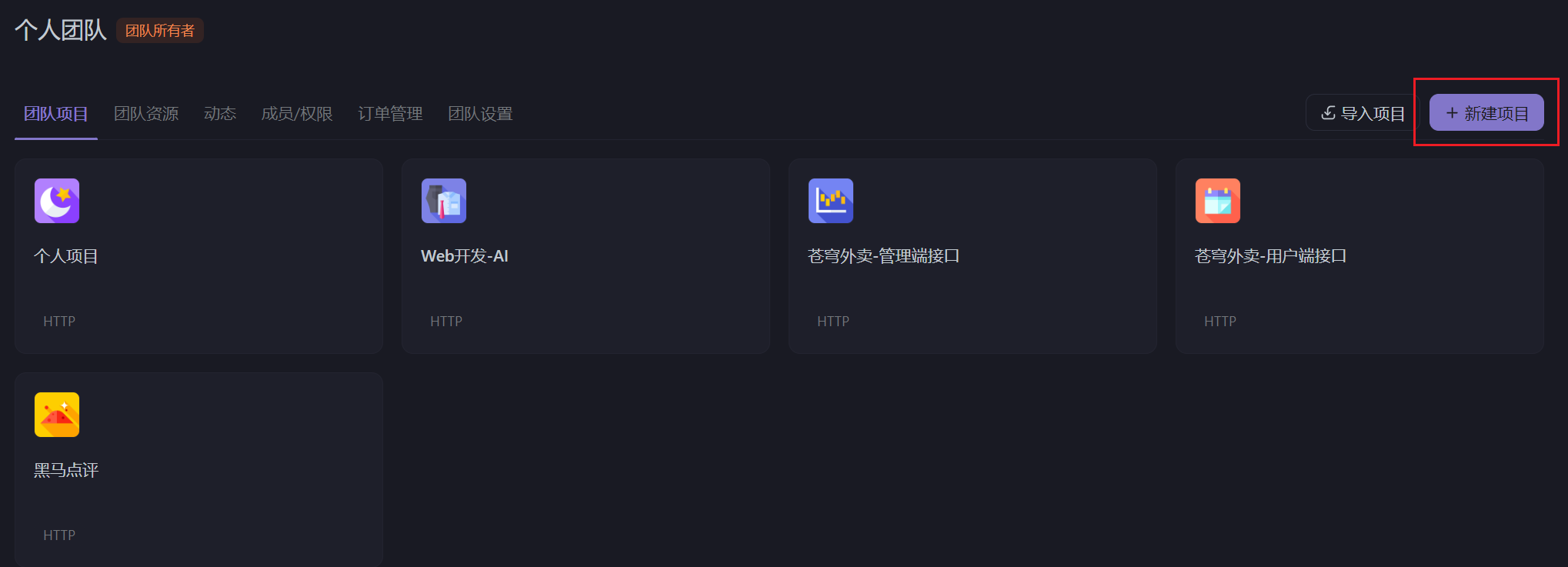
填寫“項目名稱”后點擊“新建”(其他的都不需要動),我這里就取名為黑馬點評
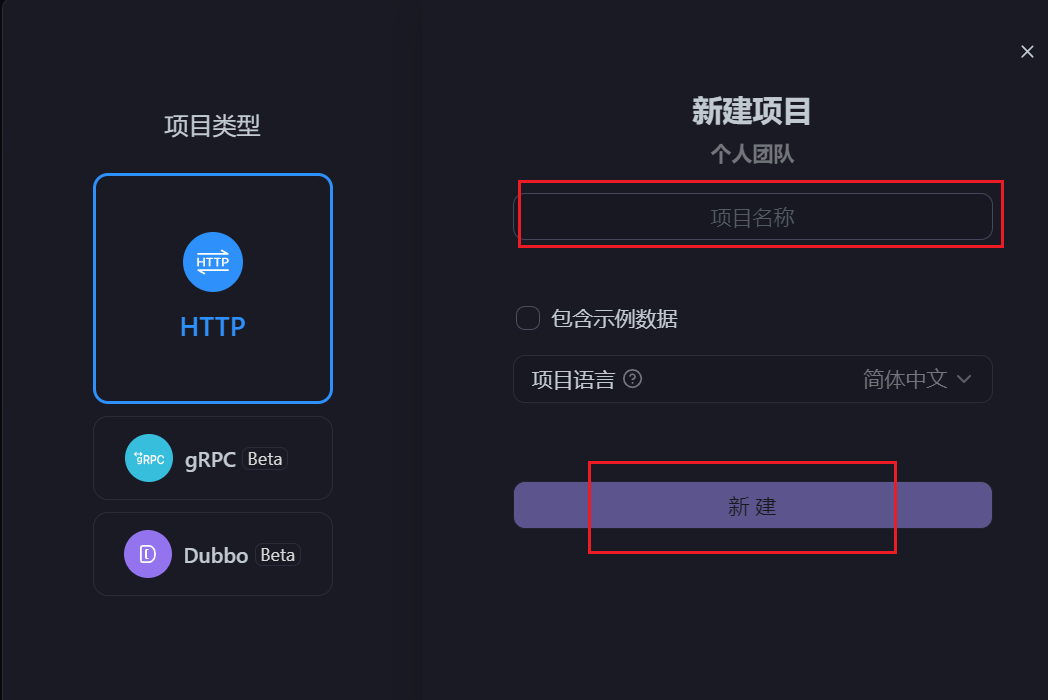
進入黑馬點評項目,如果是第一次還沒有創建任何接口在下圖大紅框位置會有一個新建接口(圖片僅展示大致位置)。如果不是第一次創建接口,就點擊在左上角有一個紫色的加號再點擊“新建接口”
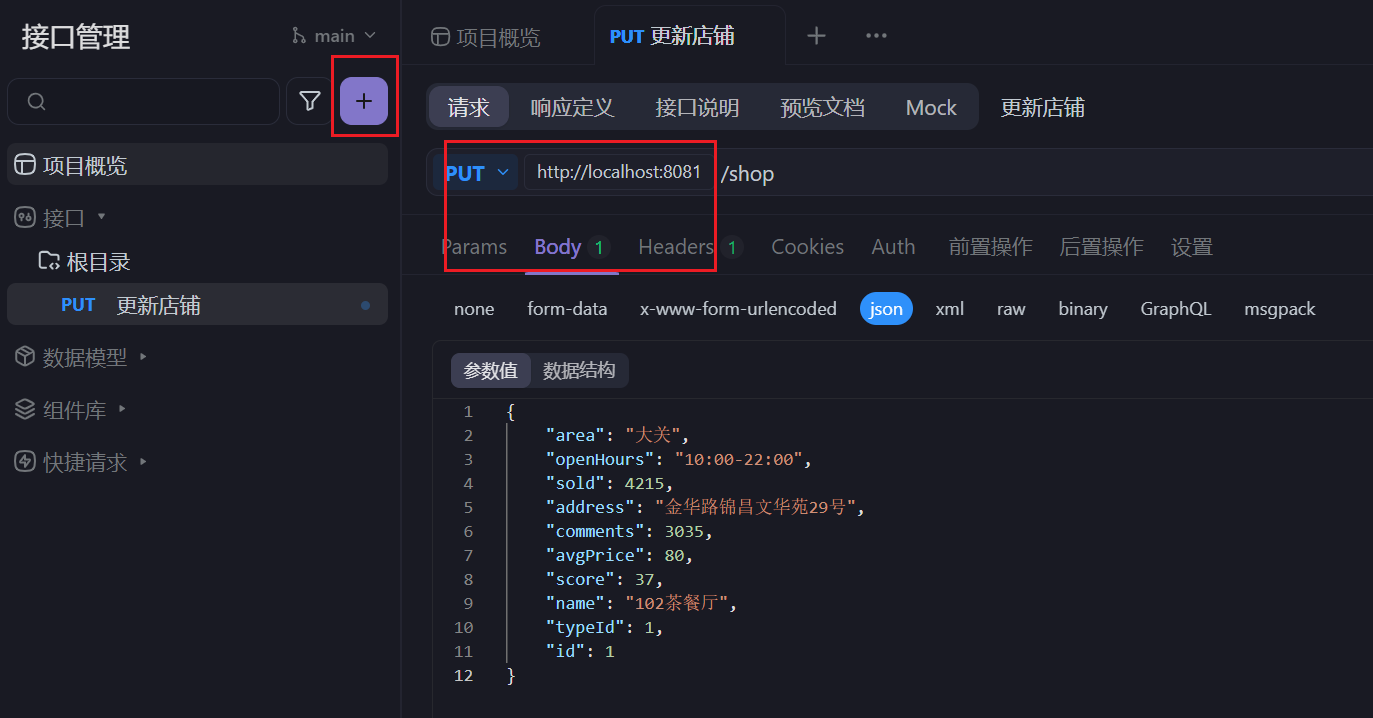
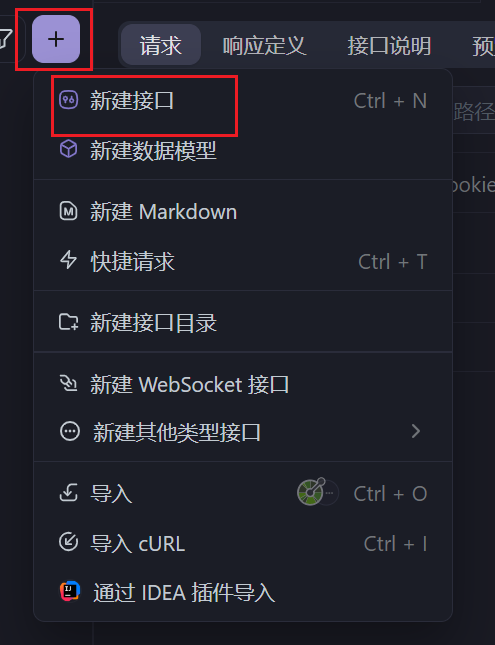
然后會出現如下圖所示的界面(第一次綠色GET右邊是空的,Header也沒有數字1,右上角的環境也沒選,圖片僅供了解流程,下面詳細介紹如何完成配置)
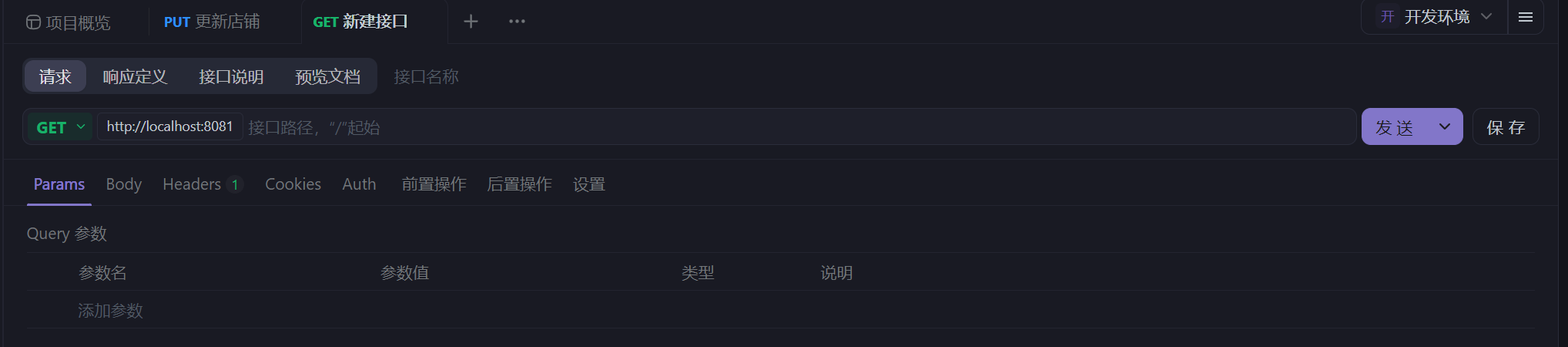
右上角環境選擇“開發環境”,再點擊“管理環境”
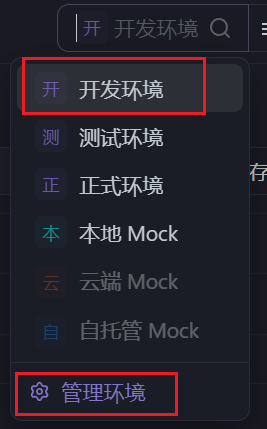
在環境管理界面,將如圖中位置的”前置url“改為http://localhost:8081(默認給的是一個帶dev的url直接刪掉),然后點擊右下角的“保存”
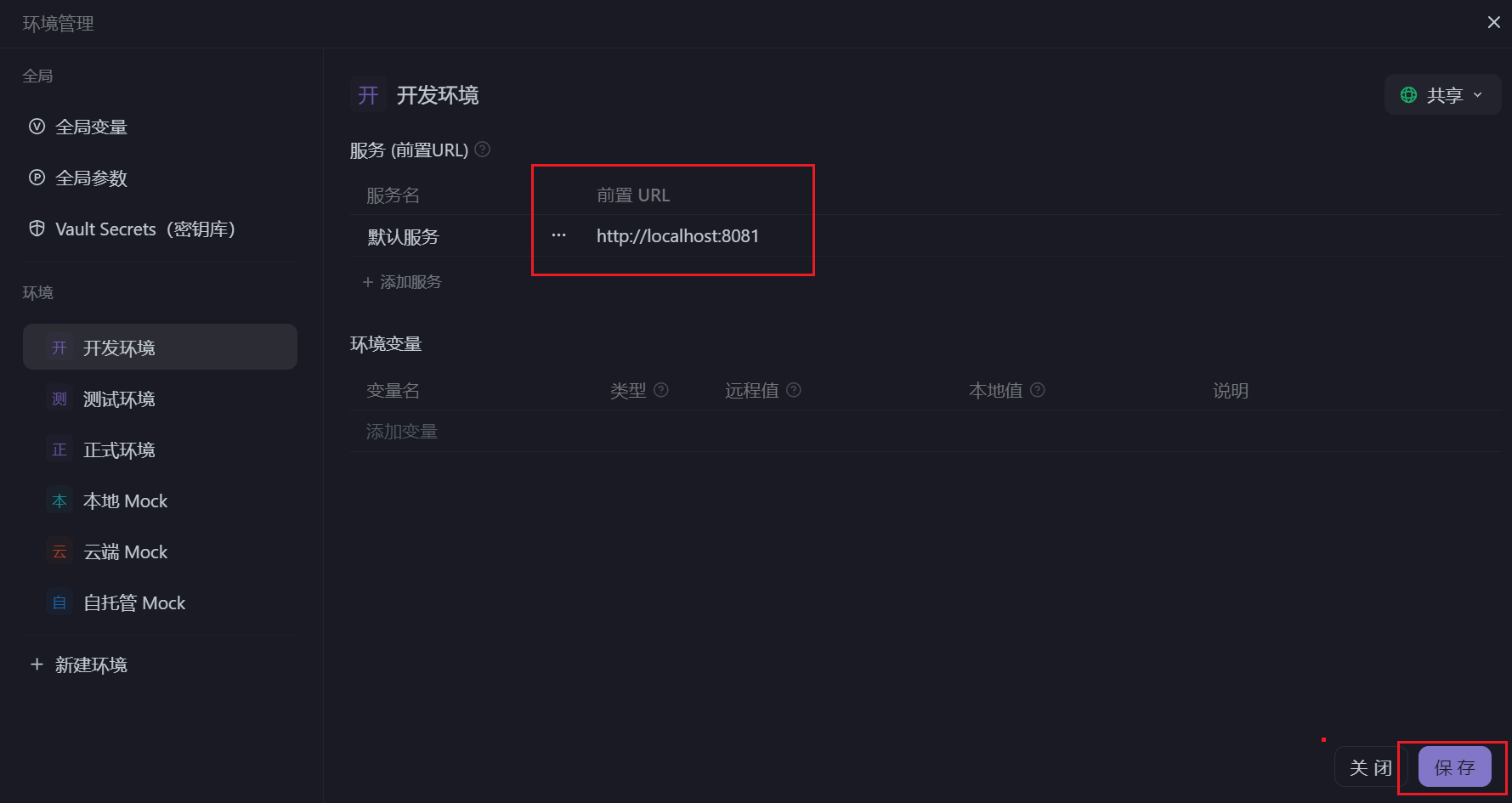
然后點擊左上角的“全局參數”,在“Header”中輸入參數名Authorization然后這里的默認值就是token(那么如何獲取token在下面接著介紹),填完默認值點擊“保存”再點擊“關閉”即可
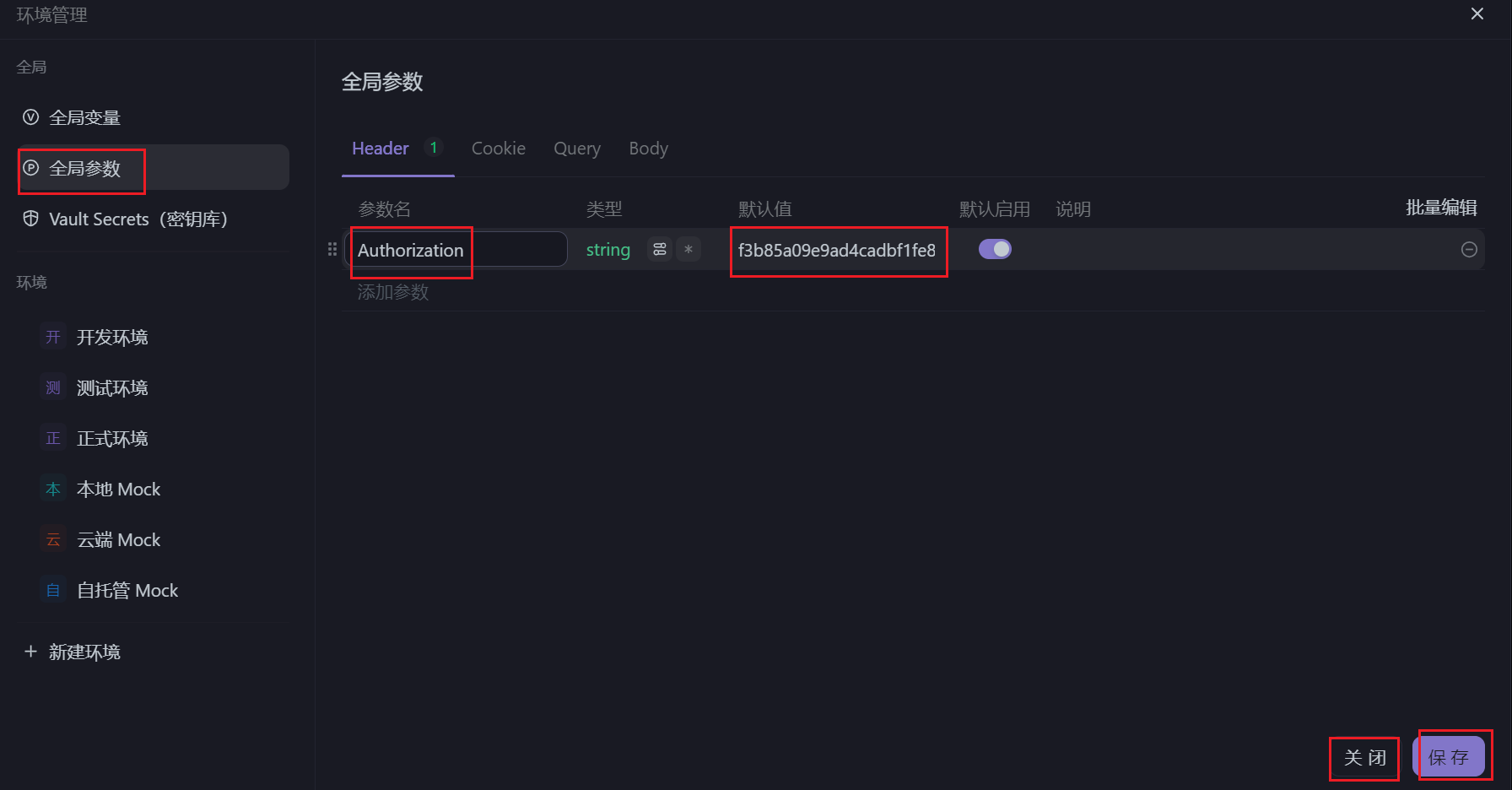
如果完成了前面登錄部分的開發,把黑馬點評項目啟動起來再在瀏覽器端成功登錄的話,token就會存到redis中。此時就可以去自己的redis圖形化界面工具中查找并復制黏貼過來了(我這里以DataGrip為例),但是在DataGrip的下圖界面中并不能直接復制,那么下面就展示從底部控制臺復制及通過DataGrip的代碼提示來復制
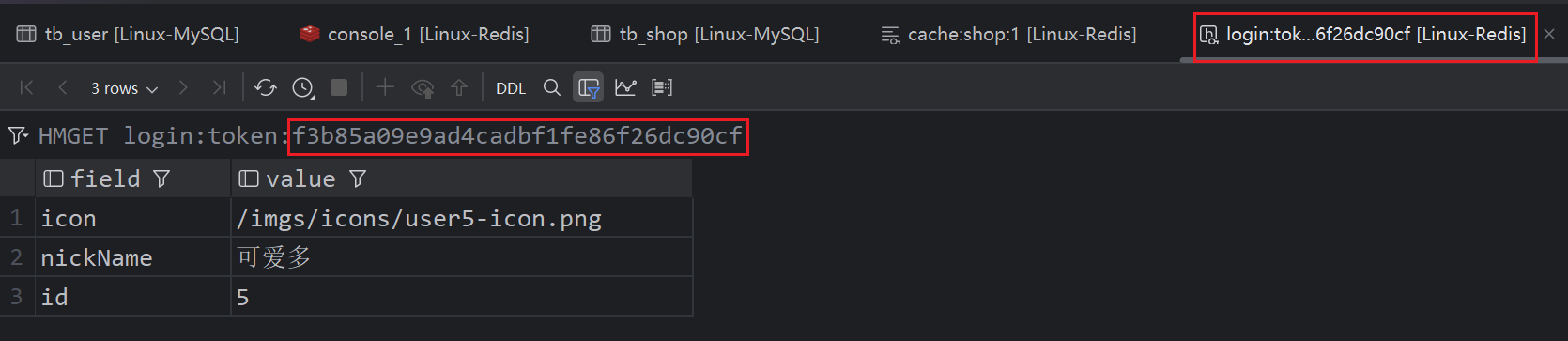
第一種方式:在DataGrip的底部控制復制token

第二種方式:打開console,隨便輸入redis命令,后面輸入login一般就會自動代碼提示出來,回車之后再復制token也可以
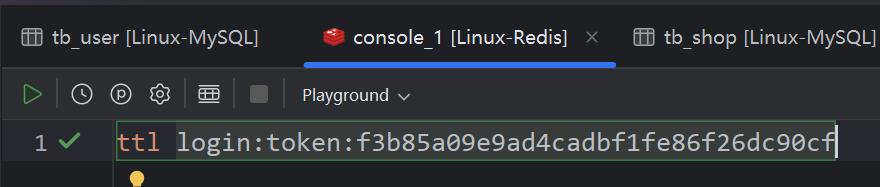
環境管理都配置好之后,回到主界面,將如圖左側默認的GET改為PUT(這里展示的是更新店鋪),將接口名改為更新店鋪,再在路徑處加上/shop(如果前面環境配置好這個localhost的url是自動出現的)
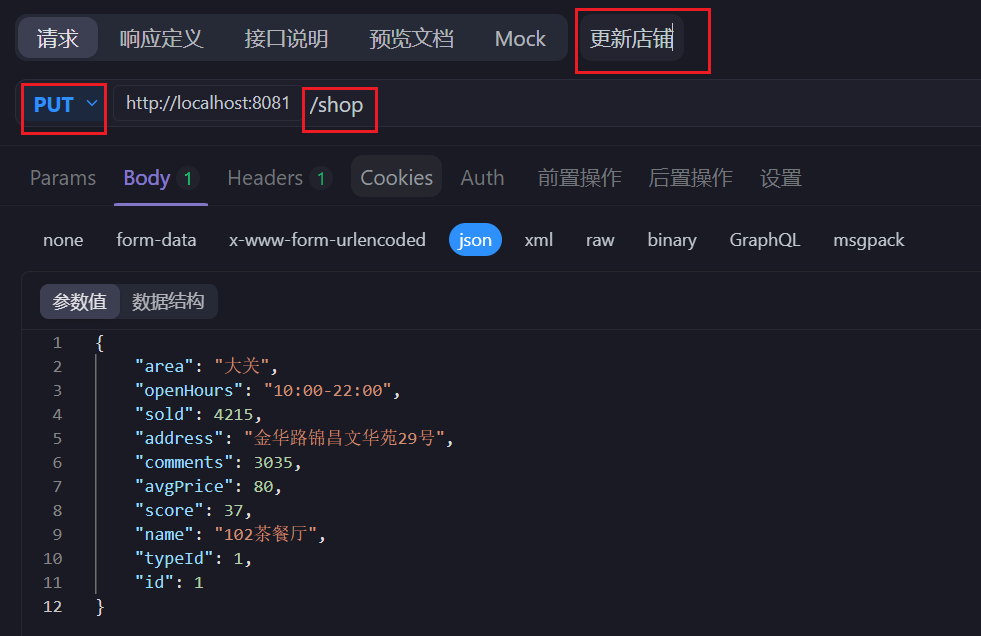
選擇Body,再選擇json,然后將我下面提供的參數值復制黏貼到框中(我自己搞的時候還是手敲的)。到這配置就全部結束了,不要忘記ctrl + s保存一下這些配置,然后點擊“發送”按鈕即可進行測試
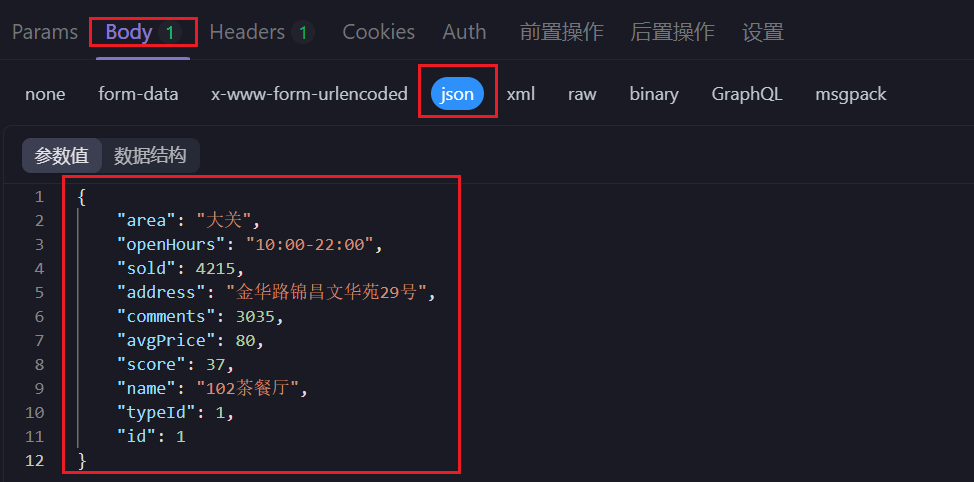
{"area": "大關","openHours": "10:00-22:00","sold": 4215,"address": "金華路錦昌文華苑29號","comments": 3035,"avgPrice": 80,"score": 37,"name": "102茶餐廳","typeId": 1,"id": 1
}三、進行接口測試
首先Apifox顯示success并且狀態碼為綠色的200就成功了

然后到DataGrip中檢查一下MySQL和Redis是否變化
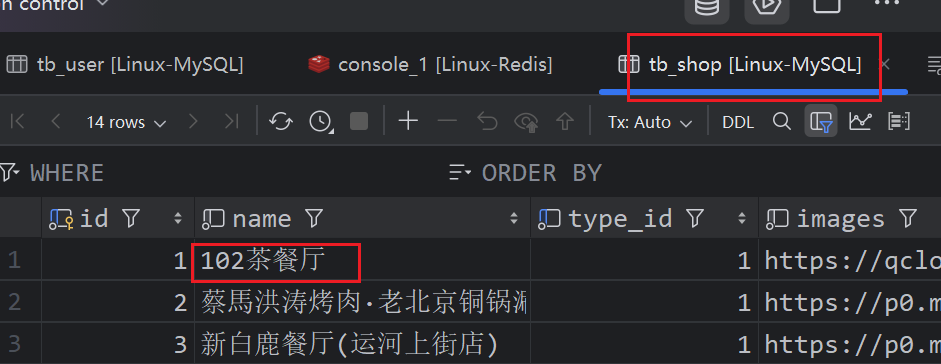
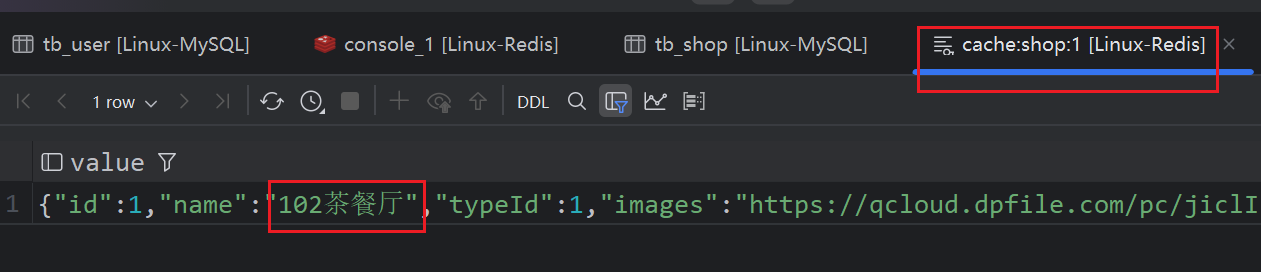
再到瀏覽器前端頁面刷新檢查一下是否從101茶餐廳變為102茶餐廳就全部完成了
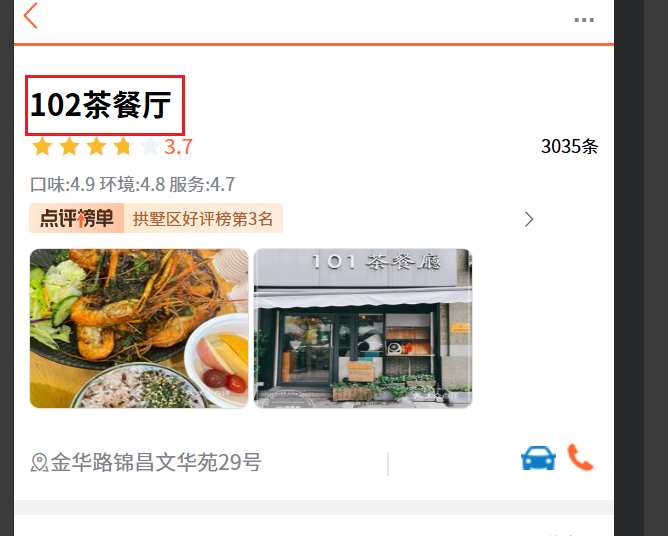








)







)


)